欢迎使用Small PDF转换成WORD转换器,这里为您提供SmallPDF转换器最新资讯以及SmallPDF转换器 相关基础教程、使用技巧、软件相关知识、软件激活、升级及常见问题等帮助。
发布时间:2019-04-05 23:47:47
平时我们在使用电脑时,一张张打开PNG图片查看起来是真费劲,这样一来,大多数人就会选择将PNG图片转换为PDF,这样在查看图片的时候就方便多了。可是如何将PNG转换为PDF文件呢?用什么将png转换成pdf文件呢?这些问题呢都离不开一个东西就是smallpdf转换器。该软件不仅仅是一款PDF文件转换器,而且还具备PDF文件分割、合并、解除密码、压缩、图片获取等功能,因此只要利用这款软件,就可以轻松的把png转换成pdf文件了,让我们一起来看下PNG转换为PDF文件的教程。
1、打开我们的smallpdf转换器,点击左侧的“其他文件转换成pdf”中的“图片转pdf”来进行我们图片转pdf文件的操作。

2、然后点击左下角的“添加文件”添加需要转换的图片。
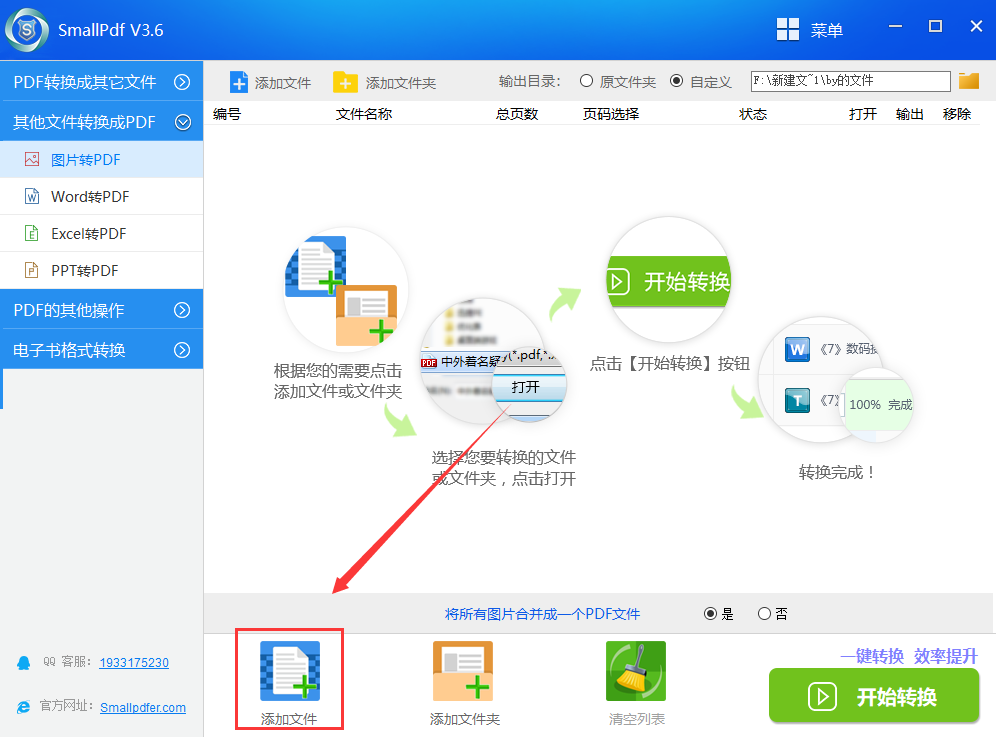
3、在输出目录中选择转换后pdf文件的储存位置,可以储存在原文件夹中,也可以自定义储存路径。
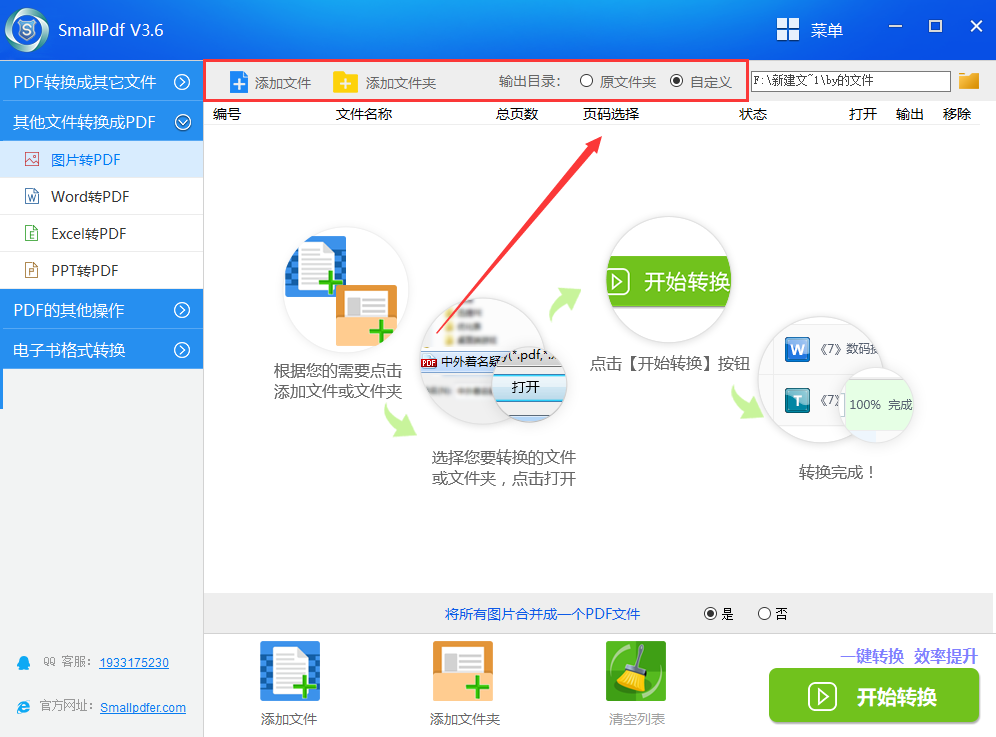
4、文件添加完成后就可以开始我们期待的转换吧,点击“开始转换”。
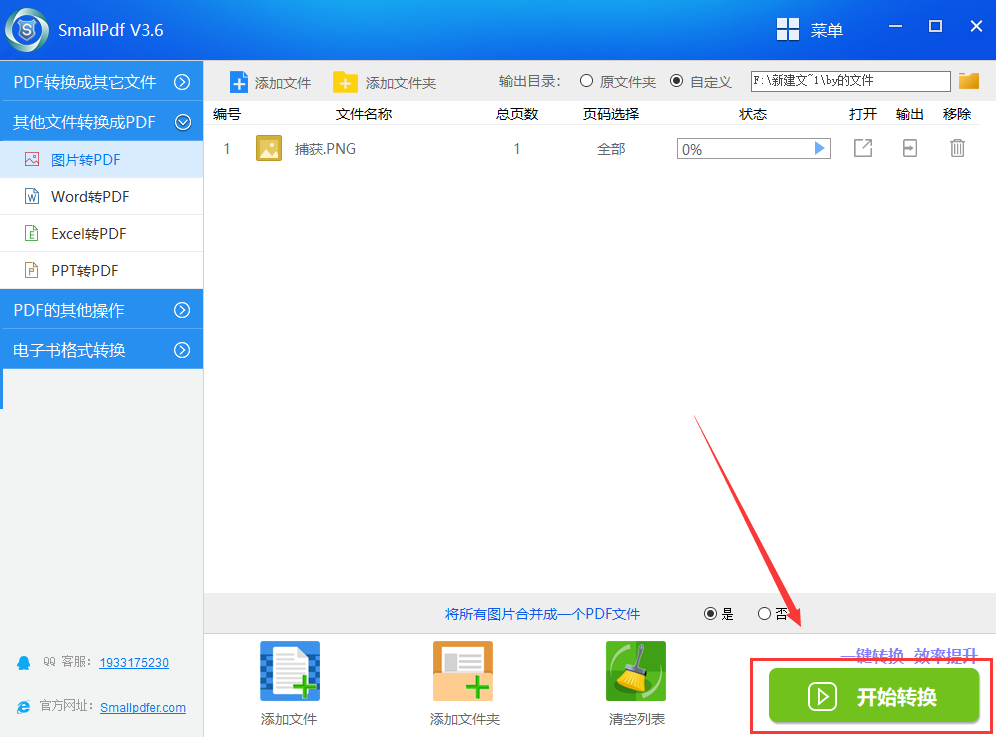
5、转换完成我们点击右上角的“打开”来看看我们的转换后的pdf文件吧 。
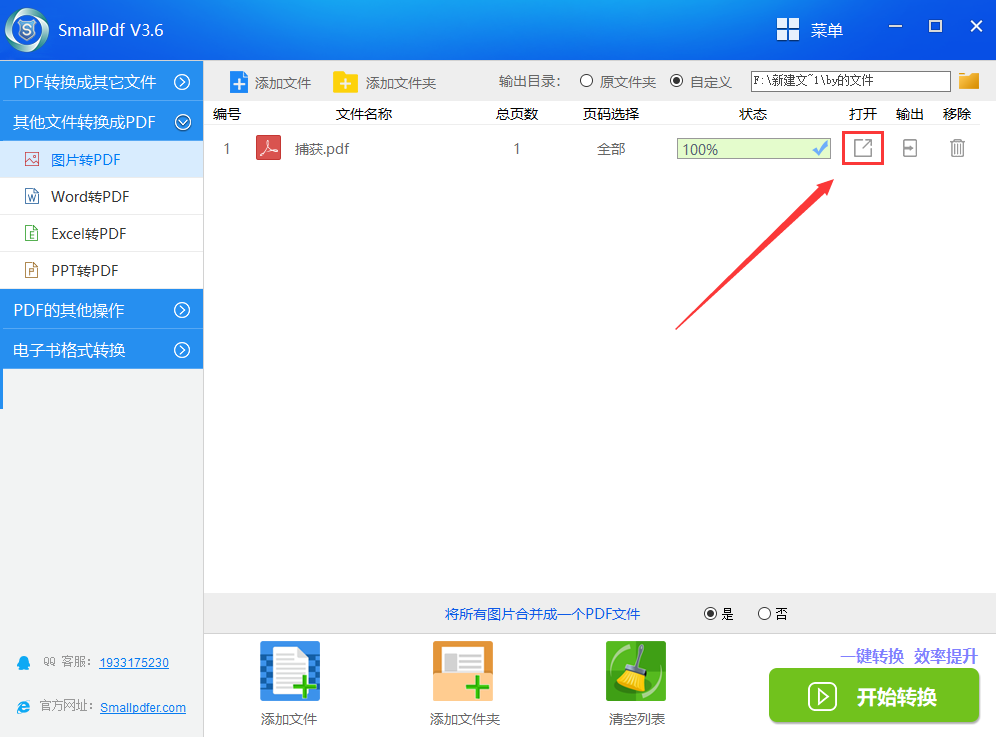
6、打开后我们就怀着激动的心情对比一下之前png吧,效果一定会让你震撼到的!
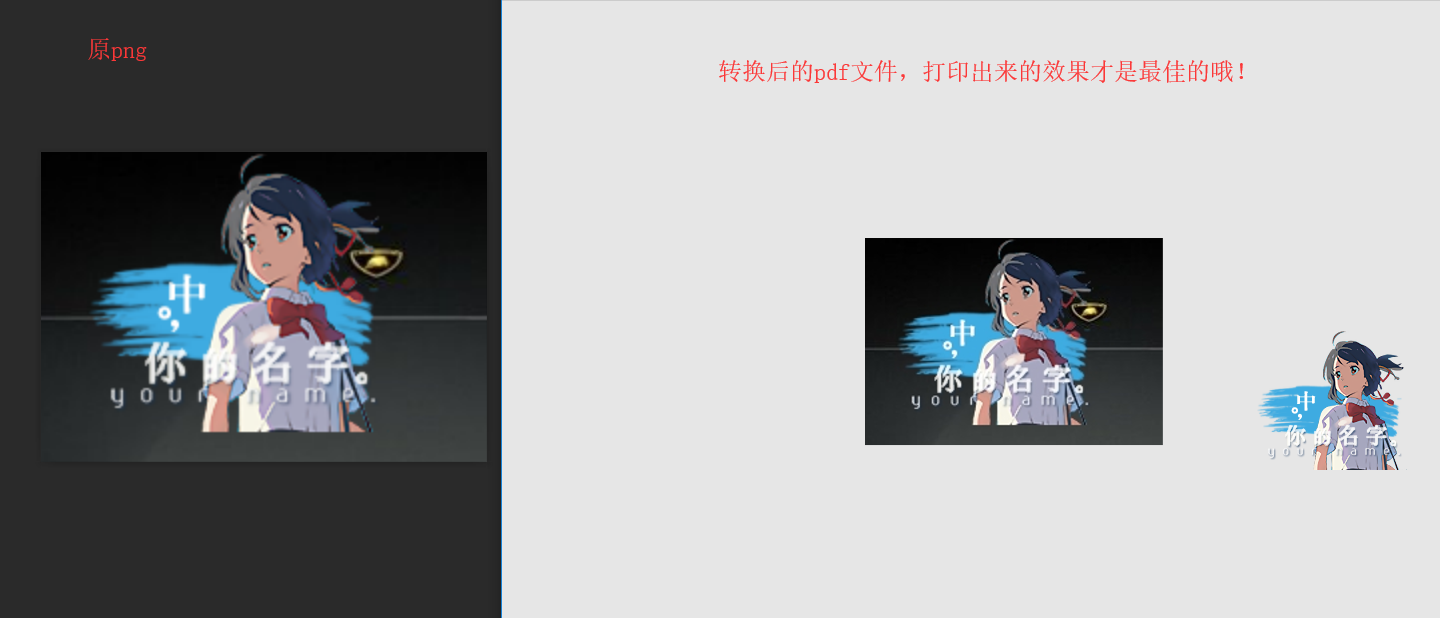
为了更好的适应时代,生活工作中的一些格式转换小知识少不了,想要处理更多PDF格式的转换,您可以前往smallpdf官网